Acelerar a navegação no Explorer
Muitas vezes o explorador do Windows XP emperra na procura automática de ficheiros e impressoras de rede.Pode-se desactivar esta opção directamente no explorador do Windows:
Acelerar o Internet Explorer ao iniciar
O Internet Explorer ao iniciar pesquisa as tarefas agendadas, eliminando esta pesquisa pode-se aumentar a rapidez de abertura do Internet Explorer:
Version\Explorer\RemoteComputer\NameSpace.
Acelerar o PC desactivando o ZIP do Windows XP
O Windows XP trata os ficheiros compactados no formato ZIP como pastas e permitindo a manipulação do seu conteúdo como qualquer outros ficheiros do explorador.
Se desactivar este função pode-se aumentar a performance do Windows XP:Desactivar: regsvr32 /u zipfldr.dll
Activar.......: regsvr32 zipfldr.dll
Acesso a unidades NTFS por disquete
Muitas vezes é necessário aceder a uma partição NTFS sem arrancar o sistema Operativo Windows XP/2000/2003/2008/NT/Vista/7 para fazer manutenção.
O site da NTFS.COM disponibiliza a imagem de uma disquete para fazer boot e aceder à partição NTFS.
Pode-se descarregar também uma imagem para gerar um CD de Boot directamente desta mesma página.


Acesso Remoto ao Windows XP / Vista / 7 e Windows 2000 / 2003 / 2008 Server
Um PC com o sistema operativo Windows XP / Vista / 7 e Windows 2000 / 2003 / 2008 Server pode ser acedido remotamente por uma "Ligação ao Ambiente de Trabalho Remoto" (RDP) a partir de qualquer ponto da rede internet ou da sua rede local ou mesmo de uma ligação VPN. Para isso é necessário activar no Windows XP, Windows 2000 Server, Windows 2003 Server, Windows 2008 Server, Windows Vista ou Windows 7 as funcionalidades de acesso remoto e indicar todos os utilizadores com permissão de acesso ao "Ambiente de trabalho remoto". No Windows chame "Ligação ao Ambiente de Trabalho Remoto" e no MAC OS X use o CoRD - cord.sourceforge.net para aceder às maquinas remotamente. .

Acesso Remoto ao Windows 95 / 98 / NT 4 / 2000 / XP / 2003 / 2008 / Vista / 7 com o TightVNC
Um qualquer PC com o sistema operativo Windows 95 / 98 / NT 4 / 2000 / XP / 2003 / 2008 / Vista / 7 pode ser acedido remotamente de qualquer ponto da rede Internet. Para que isso seja possível é necessário que exista instalado no PC o aplicativo TightVNC. Esta aplicação de código livre (Freeware) permite partilhar o Ambiente de Trabalho do PC ou servidor Windows com um ou mais utilizadores remotos. No caso do Windows 2000 Server, XP, 2003 Server, 2008 Server, Vista e Windows 7 use a "Ligação a Ambiente de Trabalho Remoto" do próprio Windows sempre que seja possível, pois esta aplicação do Windows é mais funcional e com maior número de funcionalidades.
 Activar o Firewall do Windows XP
Activar o Firewall do Windows XPO Firewall do Windows XP serve para proteger o computador dos acessos maliciosos que venham do acesso da rede Internet.Para isso temos de:

Alterar a pasta de destino de "Os Meus Documentos"
Sempre que se pretende gravar um documento de um qualquer programa, este sugere a pasta "Os Meus Documentos". No Windows XP esta pasta está normalmente em "C:\Documents and Setting\Utilizador\Os Meus Documentos."
Para alterar a pasta por defeito deve fazer:
Também se pode alterar a localização de "Os Meus Documentos" alterando directamente no regedit:
Neste ponto da arvore do regedit também é possível alterar outras pastas predefinidas de outros programas.
Alterar Dono e organização do Windows XP
Estas instruções servem para alterar a informação sobre o "Dono" (RegisteredOwner) e a "Organização" (RegisteredOrganization).

Alterar o programa predefinido para abrir um ficheiro
Para abrir um qualquer ficheiro com outro programa que não o predefinido, é suficiente clicar no botão direito do rato sobre o ficheiro e seleccionar "Abrir com" e depois seleccionar o programa desejado. Não se deve por um visto em "Utilizar sempre o programa seleccionada para abrir este tipo de ficheiro" pois, caso contrário, todos os ficheiros com a mesma extensão serão abertos pelo novo programa seleccionado, que assim fica predefinido.
Para escolher um novo programa predefinido para abrir todos os ficheiros com a mesma extensão:
Apagar ficheiros temporários da directoria temp do utilizador
A directoria temp guarda ficheiros temporários para as aplicações enquanto estas estão a ser executadas. Este ficheiros devem ser eliminados depois de terminadas as aplicações.
Apagar programas da lista Adicionar/Remover Programas (1)
Estas instruções servem para apagar da opção Adicionar/Remover do Painel de Control. Pode ser usada para proteger programas de serem removidos acidentalmente pelo utilizador ou para remover programas já desinstalados e que por erro não foram apagados da lista.
Apagar programas da lista Adicionar/Remover Programas (2)
O ficheiro \Windows\inf\sysoc.inf que esconde alguns programas da opção Adicionar/Remover do Painel de Control. Abirindo este ficheiro com duplo clique pode-se fazer aparacer os programas apagando a palavra "Hide" deixando as virgulas.

Assinatura de Controladores (Driver)
É possível bloquear ou desbloquear de controladores não assinados, ou ignorar a questão das assinaturas dos mesmos.
Se não encontrar um controlador do seu dispositivo para o Windows XP pode sempre experimentar o controlador respectivo para o Windows 2000, no entanto terá de tomar as devidas precauções.
Auto-logon
É possível configurar o Windows XP para fazer logon automático sempre que este é iniciado. Para isso no Menu Iniciar escolha executar e escreva:rundll32 netplwiz.dll,UsersRunDllNa caixa de dialogo desmarque a opção que diz que os utilizadores devem de escrever o seu nome (logon) e a sua palavra passe para usar o computador. Após confirmar a caixa de dialogo anterior é pedido o nome e a password do utilizador para o seu logon automático.
Converter uma unidade de disco ou partição para NTFS
Uma unidade de disco ou partição formatada em NTFS em vez de FAT32, além de permitir um armazenamento melhor e mais seguro, disponibiliza outras funções , tais como:
Para converter uma unidade de disco ou partição, não é preciso apagar os dados do mesmo, é só executar os seguintes passos:
Depois é só fornecer o nome do "volume" e esperar alguns minutos para que a conversão esteja feita. No caso da unidade C: o sistema avisa que não pode converter a unidade enquanto este estiver em uso e pergunta se é para agendar a instrução para o próximo arranque.
Desactivar o serviço de paginação de memória (SWAP)
É possível desactivar o serviço de paginação do Windows XP evitando assim a lentidão do acesso ao disco. Tenha em atenção que o computador deve ter memória RAM suficiente para executar as aplicações (pelo menos 1 GB).
Desactivar o serviço de hibernação (libertar espaço em disco)
É possível desactivar o serviço de hibernação do Windows XP e assim libertar do disco alguns MB (512MB ou mais).
Desactivar o serviço de relato de erros
É possível desactivar o serviço de envio de relatórios de erros do Windows XP sempre que surge uma falha.
Desempenho do Computador (Aumento de performance)
É possível aumentar a performance do seu computador desactivando algumas funcionalidades do mesmo.i) "O Meu Computador"
Disquetes de arranque DOS NTFS (Boot disk)
No Site //www.ntfs.com/boot-disk.htm está disponivel um boot disk para Windows XP, 95, 98, NT 4 e 2000. Com essa disquete é possivel aceder ao disco do sistema e realizar todas as manutenções necessárias.
Disquetes de arranque para uma partição NTFS ou FAT em XP
timeout=30
Default= multi(0)disk(0)rdisk(0)partition(1)\windows
[operating systems]
multi(0)disk(0)rdisk(0)partition(1)\windows="Windows XP"Neste endereços é possível encontrar uma nota mais completa da microsoft:.
Disquetes de arranque para XP Home e Professional
A disquete de arranque do Windows XP permite a computadores sem CD-ROM de arranque realizar uma instalação nova do sistema operativo. A disquete de arranque do Windows XP carrega automaticamente os controladores correctos para o acesso à unidade de CD-ROM e ao programa de configuração. (Não é possível efectuar uma actualização a partir de uma disquete de arranque do Windows XP).
Neste endereços é possível fazer o download dos programas para gerar as disquetes.Como obter disquetes de arranque do Windows XP Home e Profisional:
Esconder as Drives
| Valores para NoDrives | |||||
| A:1 | B:2 | C:4 | D:8 | ||
| E:16 | F:32 | G:64 | H:128 | ||
| I:256 | J:512 | K:1024 | L:2048 | ||
| M:4096 | N:8192 | O:16384 | P:32768 | ||
| Q:65536 | R:131072 | S:262144 | T:524288 | ||
| U:1048576 | V:2097152 | W:4194304 | |||
| X:8388608 | Y:16777216 | Z:33554432 | |||
| Para calcular o valor para NoDrives deve-se somar os valor das drives que se pretende esconder.Exemplo: Esconder as letras F: e L: NoDrives = 32 + 2048 = 2080 | |||||
É possível esconder as letras das drives do Windows Xp através da modificação do Registry. Aoesconder alguns drives do computador está-se a aumentar a segurança dos mesmo. É possível esconder as drives para todos os utilizadores do Windows XP de uma só vez ou configurar individualmente cada uma das contas, neste caso terá de realizar o Logon a cada das contas onde pretenda esconder a Drive e editar o Registry .
Para isso a que calcular o valor correcto para NoDrives e colocar na chave respectiva:
Para todos os utilizadoresHKEY_LOCAL_MACHINE\SOFTWARE\Microsoft\Windows\CurrentVersion\policies\Explorerou para um só utilizador (Não esquecer de realizar o Logon primeiro e verificar se tem permissão para alterar o Registry)HKEY_CURRENT_USER\Software\Microsoft\Windows\CurrentVersion\Policies\Explorer
FolderSize
A aplicação Foldersize para Windows NT/2K/XP insere uma nova coluna no explorador do onde dá indicação do espaço total ocupado pela respectiva pasta. A determinação do espaço ocupado pela pasta é automática e realizada em "background", os valores já apurados são guardados em "cache".
Hosts
O ficheiros hosts é um um ficheiros essencial para o sistema operativo. Este ficheiro ajuda na resolução de certos nomes ( ou páginas de Internet) para endereços IP específicos. O seu conteúdo também pode ser usada para fins maliciosos ou para bloquear sites maliciosos, para isso basta que o endereço IP seja reencaminhado para um página de Internet diferente.Para editar o ficheiros hosts usa-se normalmente o notepad. Directamente da janela de Executar pode-se editar o ficheiro hosts digitando o seguinte instrução:
notepad c:\windows\system32\drivers\etc\hosts
O contéudo normal do ficheiro é:
Como pode verificar foi acrescentado o nome www.systemdoctor.com com endereço IP 0.0.0.0 para proteger o computador do aceder a páginas desse endereço, para não ser infectado com spyware existente nesse endereço. Pode-se fazer o mesmo para outro nome de Internet que sejam fontes de spyware ou vírus e assim evitar o redireccionamento involuntário a essas páginas indesejadas.
# Copyright (c) 1993-1999 Microsoft Corp.
#
# This is a sample HOSTS file used by Microsoft TCP/IP for Windows.
#
# This file contains the mappings of IP addresses to host names. Each
# entry should be kept on an individual line. The IP address should
# be placed in the first column followed by the corresponding host name.
# The IP address and the host name should be separated by at least one
# space.
#
# Additionally, comments (such as these) may be inserted on individual
# lines or following the machine name denoted by a '#' symbol.
#
# For example:
#
# 102.54.94.97 rhino.acme.com # source server
# 38.25.63.10 x.acme.com # x client host
127.0.0.1 localhost
0.0.0.0 www.systemdoctor.com
Imagem de Fundo do ecrã
Na quase sua totalidade os programas de visualização de imagem do Windows XP tem na opção de ficheiros "Definir como Fundo". Esta opção faz com que a imagem visualizada passe a ser o fundo do ecrã.Nota: Não use imagens muito pesadas para fundo, ajuste se necessário a imagem com um editor de imagem.
Impedir o Windows XP de carregar os programas definidos na pasta de arranque
Premir a tecla [Shift] durante o arranque impede o Windows XP de carregar os programas definidos na paste de arranque.
 Instalar nova fonte de texto True Type
Instalar nova fonte de texto True TypeAbra o explorador do Windows na pasta c:\Windows\Fonts.
E instale a fonte:
 Instalar novo disco no Windows XP
Instalar novo disco no Windows XPAntes de mais os discos tem de ser ligados a um cabo IDE. O disco IDE tem de ser configurado como "Master" ou "Slave". Num mesmo cabo só pode existir no máximo dois discos, sendo um como "Master" e outro como "Slave". Em vez dos discos podem ser instalados Leitores/Gravadores de CD e/ou DVD e outros periféricos (ZIP drive, tape, ...) e também devem ser configurados para "Master" ou "Slave". Estando os discos bem instalados estão são detectados logo pela bios no arranque do computador.
No Windows XP é preciso configurar o novo disco:
| C:\Documents and Settings\Alberto>ipconfig Configuração IP do Windows Adaptador ethernet Ligação de área local: Sufixo DNS específico da ligação. : Endereço IP . . . . . . . . . . . : 192.168.1.99 Máscara de sub-rede . . . . . . . : 255.255.255.0 Gateway predefinido . . . . . . . : 192.168.1.254 C:\Documents and Settings\Alberto>ipconfig /all Configuração IP do Windows Nome do sistema anfitrião. . . . .: ALFER Sufixo DNS principal. . . . . . . : Tipo de nó. . . . . . . . . . . . : Desconhecido Rota IP activado. . . . . . . . . : Não WINS Proxy activado . . . . . . . : Não Adaptador ethernet Ligação de área local: Sufixo DNS específico da ligação. : Descrição . . . . . . . . . . . . : PCI Fast Ethernet Adapter Endereço físico . . . . . . . . . : 00-D0-A6-19-25-86 DHCP activado . . . . . . . . . . : Não Endereço IP . . . . . . . . . . . : 192.168.1.99 Máscara de sub-rede . . . . . . .: 255.255.255.0 Gateway predefinido . . . . . . : 192.168.1.254 Servidores DNS. . . . . . . . . . .: 192.168.1.254 |
IPconfig - Alterar e verificar o nosso endereço IP
O comando "ipconfig" permite verificar qual o endereço IP atribuído ao dispositivo de rede (Placa de rede, modem , ...) bem como os endereços dos servidores DNS e o endereço IP do gateway/router que permite o acesso à Internet.
Usando o comando "ipconfig" sem opções obtém-se o endereço IP, a máscara de rede e o IP do gateway do dispositivo de rede.
Quando usado com a opção "all", o comando "ipconfig /all" dá a informação complete sobre o dispositivo de rede permitindo saber a seguinte informação entre outras:
o comando "ipconfig /release" permite libertar o endereço IP do dispositivo de rede, que fica imediatamente livre para ser usado por outro.
O comando "ipconfig /renew" atribui um novo IP ao dispositivo de rede e faz a respectiva reserva junto do fornecedor de acesso à Internet ISP ou no servidor DHCP da rede local.
IP verdadeiro
Muitas vezes o PC encontra-se por detrás de uma rede local. Rede essa que têm um conjunto de endereços locais e um endereço externo. Para saber qual o endereço externo basta aceder ao site www.whatismyip.com ou www.mywanip.com.
Libertar memoria usada pelos DLL's
É possível ganhar alguma memoria libertada pelos DLL's (Dynamic link Library) ao fechar uma aplicação.
 Limpar o Windows com CCleaner
Limpar o Windows com CCleanerCom o tempo o Windows deixa um grande número de ficheiros temporários por apagar que vão enchendo o disco. Use o CCleaner - www.ccleaner.com para limpar todos os ficheiros temporários e libertar espaço do disco. O CCleaner também deve ser usado para limpar todos os registos do Windows errados e desactivar os programas no arranque do Windows.
Mais rapidez no arranque
É possível ganhar alguns segundos no arranque do Windows XP desfragmentado automaticamente os ficheiros de arranque do Windows.
Mensagens indiscretas
O Windows XP activa o serviço de mensagens por defeitos para a comunicação entre computadores de uma rede, este serviço é desnecessário quando não temos uma rede local. Este serviço é responsável por muitas mensagens incomodativas e por abrir uma porta do XP aos hackers e ao SPAM. Para remover este serviço basta:
Menu "Iniciar" sempre ligado para chamar vários programas
Quando dentro do menu "iniciar" é possivel abrir vários programas sem sair do menu, para isso basta manter o botão do "SHIFT" pressionado enquanto clica em cada um dos programas que pretende executar.
Num Lock ON
Ligar a tecla de NumLock ao iniciar o Windows XP:
Optimização do Acesso à Net
É possível optimizar o acesso à internet principalmente para quem tem ADSL ou Cabo.

Optimização do Acesso à Net (Protocolo)
Quanto menor o número de protocolos de rede instalados no seu computador melhor a performance dele no arranque e melhor é o seu desempenho no acesso à rede Internet. Para aceder à internet só preciso do protocolo "TCP/IP".
Para desinstalar qualquer protocolo faça:
Partilha de Ficheiros e Impressoras
Evite ligar a partilha de ficheiros e impressoras aumentando o desempenho do computador e possíveis contaminações de vírus e spyware.
Se nunca vai partilhar informação do seu computador pode proceder à desinstalação da "Partilha de ficheiros e de impressoras em redes Microsoft"
PowerToyes for Windows XP
Conjunto de programas para Windows XP que adicionam algumas funcionalidades ao Windows XP.
PREFETCHER - carregar programas em memória
Este parâmetro do Windows XP controla quais os programas/componentes é que são carregados durante a fase de arranque do computador. Em principio, os programas mais usados são carregados na memória. e o resultado é o aumento da rapidez de abertura dos programas. No entanto, em computadores com pouca memória o seu efeito pode ser contrário, neste caso desactiva-se o 'prefetcher'.
O Ramdisk é um exemplo de um controlador de dispositivo apenas para software Windows 2000 mas que pode ser alterado para Windows XP. Este controlador cria uma unidade de disco RAM de um tamanho específico. Pode utilizar este Ramdisk como qualquer outro disco, mas o conteúdo do disco é perdido quando encerra o computador. (Geralmente, o administrador de cache do Windows 2000/XP efectua uma melhor optimização de utilização da memória do que o Ramdisk.).
Ophcrack é um cracker para password's do Windows. Esta nova variante de Hellman's para descodificar as password's do Windows tem uma maior performance e recupera 99.9% das palavras chaves alfanuméricas.
Reduza o número de fontes do Windows
O Windows sempre que é iniciado carrega todas as fontes (tipos de letra). O Ideal é ter o mínimo de fontes de texto instaladas e que esse número não passe de 500 para aumentar a performance do sistema. Para mover ou remover as fontes vá à pasta c:\Windows\Fonts e mova as fontes para outra pasta para posterior uso ou então apague. Não apagar ou mover as fontes que são usadas habitualmente pelo Windows e nos seus documentos.
Reduzir o tempo de espera ao desligar o Windows XP
Quando o Windows XP é desligado, este tem de esperar que qualquer aplicação activa seja desligada. Pode-se reduzir o tempo de espera antes qualquer aplicação seja desactivada nos registos do Windows editando com "regedit" o valor por defeito dos seguintes registos:
Reduza o número de fontes do Windows
O Windows sempre que é iniciado carrega todas as fontes (tipos de letra). O Ideal é ter o mínimo de fontes de texto instaladas e que esse número não passe de 500 para aumentar a performance do sistema. Para mover ou remover as fontes vá à pasta c:\Windows\Fonts e mova as fontes para outra pasta para posterior uso ou então apague. Não apagar ou mover as fontes que são usadas habitualmente pelo Windows e nos seus documentos.
Repor programa predefinido
Para repor o programa predefinido para abrir um qualquer ficheiro siga os seguintes passos:
Restauro do sistema
Quando o espaço livre em disco é muito importante pode-se desactivar ou diminuir o parâmetro correspondente aos "Pontos de Restauro do Sistema".
Tenha pelo menos 512Mb de RAM
O Windows XP com 512MB de RAM melhora o seu desempenho.
O Tweak UI faz parte do grupo de programas chamadas "Microsoft PowerToys for Windows XP". Este aplicativo permite realizar um conjunto alterações e optimizações ao Windows XP. Com ele é possível, por exemplo, configurar os recursos do mouse, alterar ícones e caixas de diálogo, habilitar o logon automático, mudar as opções do Painel de Controle e do menu Iniciar, entre outros. Pela sua grande variedade de opções, o Tweak UI deve ser usado com cuidado para evitar danos no Windows XP. A versão 2.1 do Tweak UI só funciona no Windows XP SP1 ou superior.
Use imagem como fundo de uma pasta no Windows
Crie o ficheiro Desktop.ini na paste onde pretende inserir a imagem em formato bmp de fundo e insira as seguintes instruções no ficheiro:
{BE098140-A513-11D0-A3A4-00C04FD706EC}={BE098140-A513-11D0-A3A4-00C04FD706EC}
<{BE098140-A513-11D0-A3A4-00C04FD706EC}>
Attributes=1
IconArea_Image=C:\WINDOWS\imagem.bmp
IconArea_Text=0x00000000
<.ShellClassInfo>
ConfirmFileOp=0

Verificação da memória RAM
Windows Memory Diagnostic A memória RAM é responsável por muitos erros do Windows ou mesmo bloqueio deste. Quando os erros são frequentes é importante fazer uma verificação das placas de memória RAM e fazer a sua substituição sempre que estas apresentem erro. Nesta página está o programa que cria as disquetes de BOOT necessária para a verificação da memória.
Vista Drive Icon
Vista Drive Icon é um programa muito simples para alterar as imagens (Icons) associadas aos discos no Windows " Meu Computador" para imagens muito parecidas às do Windows Vista.
Windows mais leve
Pode parar alguns serviços do Windows desnecessários para tornar o mesmo mais leve.
Para isso faça:
Nota: Alguns dos serviços podem não estar instalados ou activos no seu Windows XP.
Teclas de Atalho do Windows
Ctrl + A Ctrl + T | Seleccione todos os ficheiros no explorador do windows (só para windows em Inglês) Seleccione todos os ficheiros no explorador do windows (só para windows em Português) |
Ctrl + C | Copia um ficheiro ou pasta para duplicação |
Ctrl + X | Corta um ficheiro ou pasta para mover ou copiar |
Ctrl + V | Cola um ficheiro ou pasta copia (ctrl + C)ou recortada (Ctrl + X) |
Ctrl + Z | Desfaz a última operação |
Alt + Tab | Alterna entre as janelas do windows |
Alt + F4 | Fecha a janela activa |
Alt + Enter | Exibe as propriedades de um ficheiro ou pasta; Quando aplicada a uma janela de comandos DOS permite janela de DOS em ecrã completo. |
Shift + F10 | Corresponde a um clique do lado direito do rato |
Shift + Del | Apaga definitivamente um ficheiro ou pasta do disco sem enviar para a reciclagem |
Tecla Win | Abre o menu Iniciar (Startup) |
Tecla Win + R | Abre a caixa de Executar |
Tecla Win + D | Minimiza ou Maximiza todas as janelas |
Tecla Win + Break | Chama a janela de propriedades do sistema |
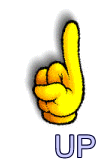








0 comentários:
Postar um comentário